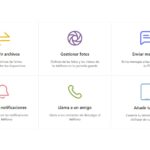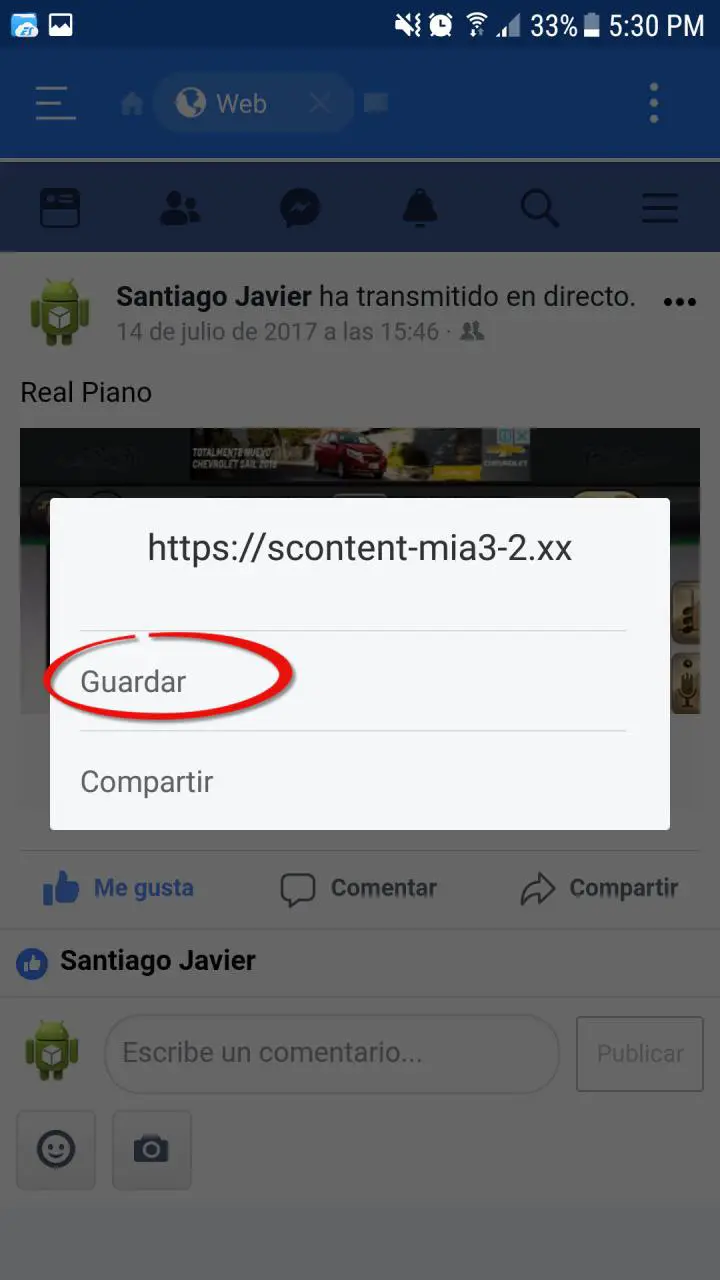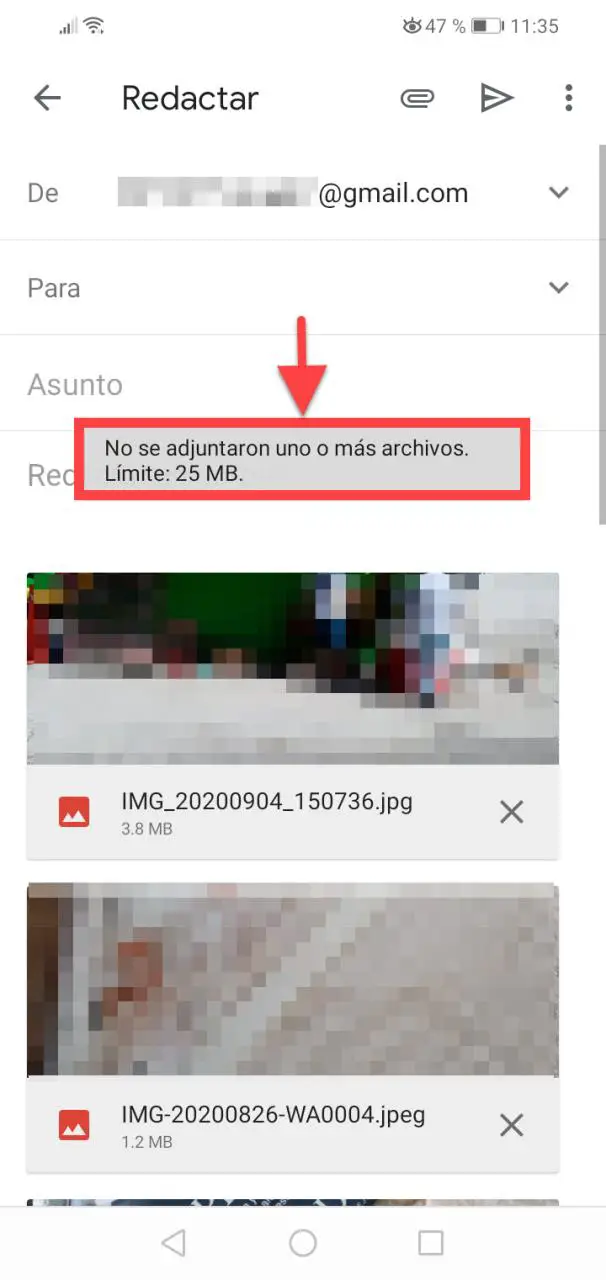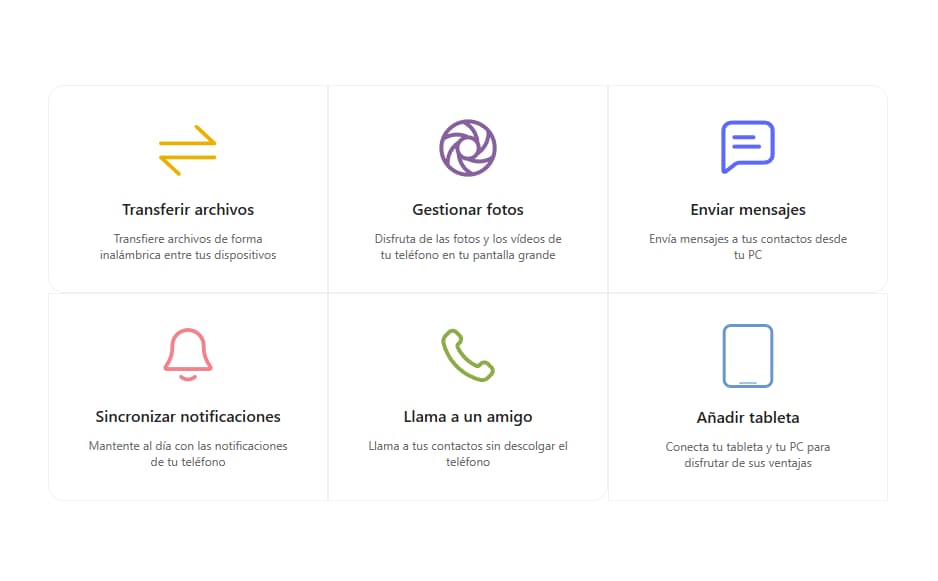
Intel Unison ist eine hervorragende Alternative zur beliebten Link to Windows-Anwendung (oder Link Mobile), mit der PC und Mobiltelefon drahtlos verbunden werden können. In bestimmten Aspekten ist es sogar besser, da Sie damit vom Computer aus auf die Videos auf Ihrem Mobiltelefon zugreifen und andere Dateien als Fotos übertragen können , was mit Link to Windows nicht möglich ist.
Link to Windows (auch bekannt als Mobile Link) ist eine Software, die zur Integration Ihres Mobiltelefons und Ihres PCs verwendet wird, wenn Sie mit beiden arbeiten. Sie können beispielsweise Ihr Mobiltelefon von Ihrem Computer aus anzeigen und steuern , Benachrichtigungen empfangen und darauf reagieren oder von Ihrem PC aus Anrufe tätigen, Ihre Fotos anzeigen und herunterladen. Intel Unison sieht sehr ähnlich aus. Obwohl es seine Nachteile hat , bietet es Dinge, die Sie in Link to Windows nicht tun können, wie zum Beispiel das Übertragen von Dateien oder das Ansehen von Handyvideos auf Ihrem Computer.
Vom Herausgeber empfohlen:
- So VERSCHIEBEN Sie Dateien vom Mobiltelefon auf den PC (und umgekehrt)
- So projizieren oder betrachten Sie den Handybildschirm auf dem PC
- 5 APPS zum Anzeigen und Steuern des PCs von Ihrem Mobiltelefon aus
Zusammenfassung der Funktionsweise von Intel Unison
Intel Unison funktioniert wie Link to Windows mit seinem jeweiligen Programm, das auf einem Windows 11-PC installiert ist (Download aus dem Microsoft Store ) und seiner App auf Android ( Play Store ). Das Programm wird auf dem PC geöffnet und von der mobilen App aus wird der QR-Code gescannt, um beide zu verknüpfen, nachdem Berechtigungen für Kontakte, Nachrichten, Dateien und Benachrichtigungen erteilt wurden, die offensichtlich für das ordnungsgemäße Funktionieren erforderlich sind.
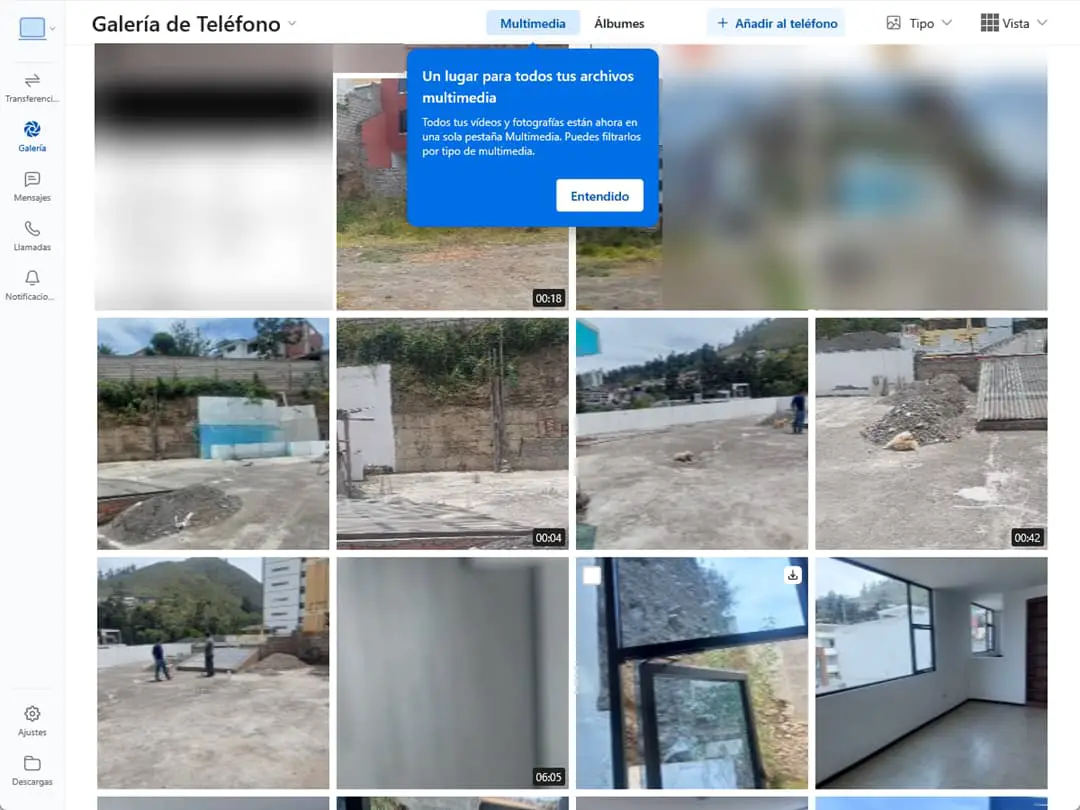
Die Verbindung zwischen beiden Geräten erfolgt über WLAN oder Bluetooth, daher müssen sowohl Handy als auch PC mit dem gleichen WLAN-Netzwerk verbunden bzw. per Bluetooth verbunden sein. Ich hatte in meinem Fall damit keine Probleme, was ich über Quick Share nicht sagen kann .
Im Inneren ist die Benutzeroberfläche recht intuitiv und einfach zu bedienen. Wie gesagt, von Ihrem Mobiltelefon und Ihrem PC aus haben Sie die Möglichkeit, jede Art von Datei zwischen beiden Geräten zu senden . Auf dem Computer sehen Sie im Reiter „Galerie“ die Fotos, aber auch die Videos, die sich auf Ihrem Handy befinden . Beide Funktionalitäten habe ich in Mobile Link vermisst, und in diesem Fall musste ich das Handy per Kabel mit dem PC verbinden, um beides zu tun.
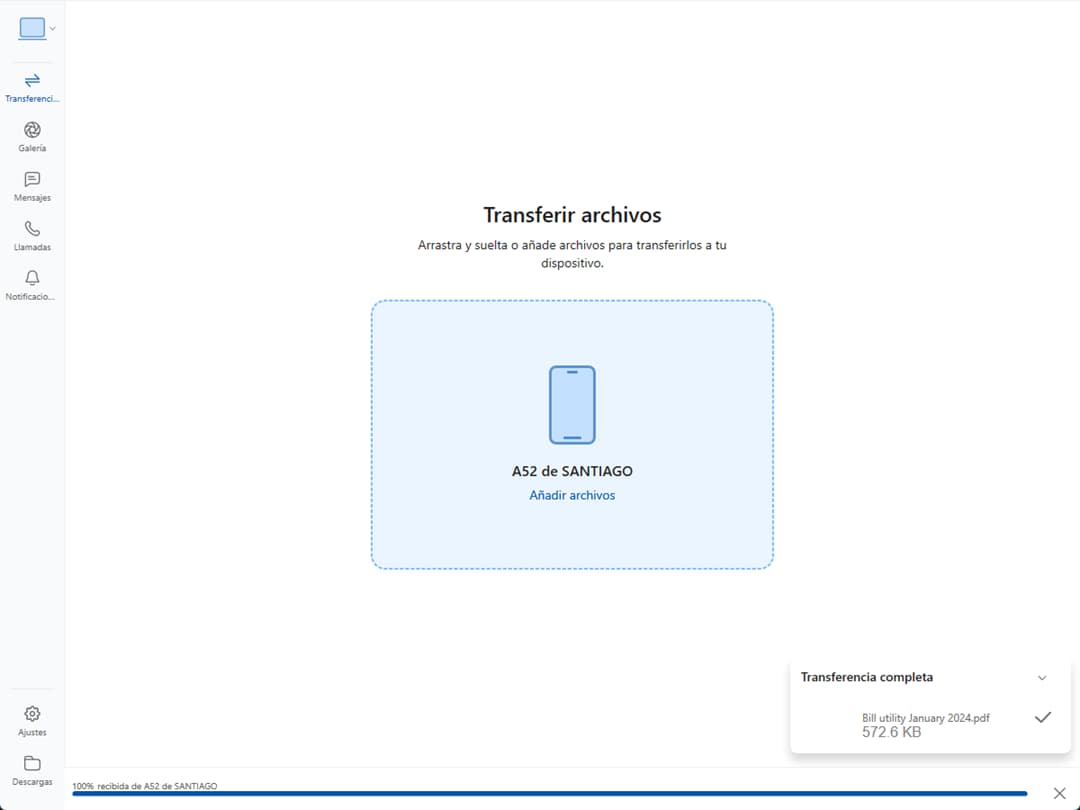
Das Verzeichnis, in dem die auf das Mobiltelefon übertragenen Dateien gespeichert werden, befindet sich unter /Internal storage/Android/media/com.intel.mde/Intel Unison/, während die auf den PC übertragenen Dateien im Ordner „Downloads“ gespeichert werden.
Das Schlechte
Der erste Nachteil besteht darin, dass es nur für Windows 11 verfügbar ist (laut Microsoft Store ist Version 22621.0 oder höher erforderlich). Es besteht keine Möglichkeit, den mobilen Bildschirm auf den PC zu übertragen und Sie können die Zwischenablage nicht zwischen beiden Geräten synchronisieren . Wenn eines dieser Dinge für Sie ein Problem darstellt, müssen Sie Mobile Link verwenden, da diese App unter Windows 10 funktioniert und über beide Funktionen verfügt.
Wenn Sie mehr über dieses Programm erfahren möchten, bietet Android Police eine gute Anleitung auf Englisch .
Zusammenhängende Posts:

Intel Unison, Link-Alternative zu Windows, die…

So VERSCHIEBEN Sie Dateien vom Mobiltelefon auf den PC (und umgekehrt)

So laden Sie Videos von Facebook herunter

So senden Sie Fotos oder Alben über Gmail (auch wenn…)